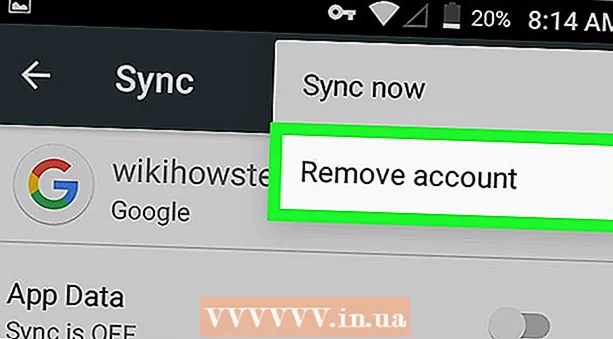लेखक:
William Ramirez
निर्मितीची तारीख:
18 सप्टेंबर 2021
अद्यतन तारीख:
1 जुलै 2024

सामग्री
आयट्यून्स किंवा आयक्लॉड बॅकअप वापरून आयफोनवर अलीकडे हटविलेले मजकूर संदेश कसे पुनर्प्राप्त करायचे हे हा लेख तुम्हाला दाखवेल. आपण बॅकअप वापरल्यास, बॅकअपच्या तारखेपूर्वी प्राप्त झालेले मजकूर संदेश पुनर्संचयित केले जातील आणि त्या तारखेनंतर प्राप्त झालेले सर्व संदेश हटवले जातील.
पावले
2 पैकी 1 पद्धत: iTunes बॅकअप वापरणे
 1 आपल्या संगणकावर iTunes उघडा. या अनुप्रयोगाचे चिन्ह पांढऱ्या पार्श्वभूमीवर बहु-रंगीत संगीत नोटसारखे दिसते.
1 आपल्या संगणकावर iTunes उघडा. या अनुप्रयोगाचे चिन्ह पांढऱ्या पार्श्वभूमीवर बहु-रंगीत संगीत नोटसारखे दिसते. - जर तुम्हाला iTunes अद्ययावत करण्यास सांगितले गेले तर तसे करा; लक्षात ठेवा की प्रोग्राम अद्यतनित करताना संगणक पुन्हा सुरू होईल.
 2 आपल्या आयफोनला आपल्या संगणकाशी कनेक्ट करा. यूएसबी केबलचे एक टोक तुमच्या आयफोनशी आणि दुसरे तुमच्या कॉम्प्युटरवरील यूएसबी पोर्टशी कनेक्ट करा.
2 आपल्या आयफोनला आपल्या संगणकाशी कनेक्ट करा. यूएसबी केबलचे एक टोक तुमच्या आयफोनशी आणि दुसरे तुमच्या कॉम्प्युटरवरील यूएसबी पोर्टशी कनेक्ट करा. - Apple द्वारे उत्पादित केलेल्या काही संगणकांमध्ये USB पोर्ट नाहीत; या प्रकरणात, एक यूएसबी अडॅप्टर खरेदी करा.
 3 कनेक्ट केलेल्या डिव्हाइसच्या चिन्हावर क्लिक करा. आयट्यून्स विंडोच्या वरच्या डाव्या बाजूला आयफोनच्या आकाराचे चिन्ह आहे. "ब्राउझ करा" टॅब उघडेल.
3 कनेक्ट केलेल्या डिव्हाइसच्या चिन्हावर क्लिक करा. आयट्यून्स विंडोच्या वरच्या डाव्या बाजूला आयफोनच्या आकाराचे चिन्ह आहे. "ब्राउझ करा" टॅब उघडेल.  4 वर क्लिक करा कॉपीमधून पुनर्प्राप्त करा. हे बॅकअप विभागाच्या उजव्या बाजूला आहे.
4 वर क्लिक करा कॉपीमधून पुनर्प्राप्त करा. हे बॅकअप विभागाच्या उजव्या बाजूला आहे. - सूचित केल्यास, माझा आयफोन शोधा बंद करा.
- काही चूक झाल्यास तुम्ही तुमची प्रणाली पुनर्संचयित करण्यासाठी नवीन बॅकअप तयार करू शकता. नवीन बॅकअप तयार करण्यासाठी परत क्लिक करा.
 5 सूचित केल्यावर, आयफोन नावाच्या पुढे मेनू उघडा.
5 सूचित केल्यावर, आयफोन नावाच्या पुढे मेनू उघडा. 6 बॅकअप घेतलेल्या तारखेवर क्लिक करा. हटविलेले मजकूर संदेश आयफोन मेमरीमध्ये होते ती तारीख निवडा.
6 बॅकअप घेतलेल्या तारखेवर क्लिक करा. हटविलेले मजकूर संदेश आयफोन मेमरीमध्ये होते ती तारीख निवडा.  7 वर क्लिक करा पुनर्संचयित करा. हे बॅकअप विंडोमधून पुनर्संचयित करण्याच्या उजव्या बाजूला आहे. बॅकअप पुनर्संचयित करण्याची प्रक्रिया सुरू होईल.
7 वर क्लिक करा पुनर्संचयित करा. हे बॅकअप विंडोमधून पुनर्संचयित करण्याच्या उजव्या बाजूला आहे. बॅकअप पुनर्संचयित करण्याची प्रक्रिया सुरू होईल. - निवडलेला बॅकअप पासवर्ड संरक्षित असल्यास, तो प्रविष्ट करा.
- आयट्यून्स बॅकअप पुनर्संचयित करण्यापूर्वी, आपल्याला आयफोन सिस्टम अद्यतनित करण्याची आवश्यकता असू शकते.
 8 पुनर्प्राप्ती प्रक्रिया पूर्ण होण्याची प्रतीक्षा करा. हटवलेले मजकूर संदेश आता संदेश अनुप्रयोगात पाहिले जाऊ शकतात, जे हिरव्या पार्श्वभूमीवर पांढरा मजकूर बबल म्हणून दिसून येतो.
8 पुनर्प्राप्ती प्रक्रिया पूर्ण होण्याची प्रतीक्षा करा. हटवलेले मजकूर संदेश आता संदेश अनुप्रयोगात पाहिले जाऊ शकतात, जे हिरव्या पार्श्वभूमीवर पांढरा मजकूर बबल म्हणून दिसून येतो.
2 पैकी 2 पद्धत: iCloud बॅकअप वापरणे
 1 आयफोन सेटिंग्ज अॅप उघडा. त्याचे चिन्ह राखाडी गियर आहे आणि बहुधा होम स्क्रीनवर आढळते.
1 आयफोन सेटिंग्ज अॅप उघडा. त्याचे चिन्ह राखाडी गियर आहे आणि बहुधा होम स्क्रीनवर आढळते. - वापरण्यापूर्वी आपल्याकडे आयक्लॉड बॅकअप असल्याची खात्री करा. हे करण्यासाठी, सेटिंग्ज स्क्रीनच्या शीर्षस्थानी आपल्या Apple ID वर क्लिक करा, iCloud क्लिक करा, पृष्ठ खाली स्क्रोल करा आणि iCloud बॅकअप क्लिक करा. बॅकअपची तारीख स्क्रीनवर दिसत असल्यास, आपण ती पुनर्संचयित करू शकता.
 2 पृष्ठ खाली स्क्रोल करा आणि क्लिक करा मुख्य. हे स्क्रीनच्या तळाजवळ आहे.
2 पृष्ठ खाली स्क्रोल करा आणि क्लिक करा मुख्य. हे स्क्रीनच्या तळाजवळ आहे. - आपल्याला बॅकअप तयार करण्याची आवश्यकता असल्यास, स्क्रीनच्या वरच्या डाव्या कोपर्यात "परत" क्लिक करा.
 3 पृष्ठ खाली स्क्रोल करा आणि क्लिक करा रीसेट करा. हे सामान्य पृष्ठाच्या तळाशी आहे.
3 पृष्ठ खाली स्क्रोल करा आणि क्लिक करा रीसेट करा. हे सामान्य पृष्ठाच्या तळाशी आहे.  4 वर क्लिक करा सामग्री आणि सेटिंग्ज पुसून टाका. आपल्याला हा पर्याय पृष्ठाच्या शीर्षस्थानी मिळेल.
4 वर क्लिक करा सामग्री आणि सेटिंग्ज पुसून टाका. आपल्याला हा पर्याय पृष्ठाच्या शीर्षस्थानी मिळेल.  5 तुमचा आयफोन पासवर्ड एंटर करा. हा तुमचा आयफोन अनलॉक करण्यासाठी वापरलेला पासवर्ड आहे.
5 तुमचा आयफोन पासवर्ड एंटर करा. हा तुमचा आयफोन अनलॉक करण्यासाठी वापरलेला पासवर्ड आहे. - पासवर्ड नसल्यास, ही पायरी वगळा.
 6 वर डबल क्लिक करा आयफोन रीसेट करा. हे स्क्रीनच्या तळाजवळ आहे.
6 वर डबल क्लिक करा आयफोन रीसेट करा. हे स्क्रीनच्या तळाजवळ आहे.  7 डिव्हाइस रीसेट प्रक्रिया पूर्ण होण्याची प्रतीक्षा करा. या प्रक्रियेस काही मिनिटे लागतील. आपण आता iCloud बॅकअप निवडू शकता.
7 डिव्हाइस रीसेट प्रक्रिया पूर्ण होण्याची प्रतीक्षा करा. या प्रक्रियेस काही मिनिटे लागतील. आपण आता iCloud बॅकअप निवडू शकता.  8 आयफोनवरील होम बटण दाबा. आयफोन स्क्रीनच्या खाली हे एक गोल बटण आहे.
8 आयफोनवरील होम बटण दाबा. आयफोन स्क्रीनच्या खाली हे एक गोल बटण आहे.  9 तुमचा आयफोन सेट करा. हे करण्यासाठी, आपली भाषा, देश आणि वायरलेस नेटवर्क निवडा.
9 तुमचा आयफोन सेट करा. हे करण्यासाठी, आपली भाषा, देश आणि वायरलेस नेटवर्क निवडा.  10 सूचित केल्यावर, क्लिक करा आयक्लॉड कॉपीमधून पुनर्प्राप्त करा. अशा प्रकारे आपण आपल्या iCloud खात्यातून बॅकअप निवडू आणि पुनर्संचयित करू शकता.
10 सूचित केल्यावर, क्लिक करा आयक्लॉड कॉपीमधून पुनर्प्राप्त करा. अशा प्रकारे आपण आपल्या iCloud खात्यातून बॅकअप निवडू आणि पुनर्संचयित करू शकता.  11 तुमचा ईमेल पत्ता आणि Apple ID प्रविष्ट करा. आपण संगीत किंवा अनुप्रयोग डाउनलोड करा त्याच क्रेडेन्शियल वापरा.
11 तुमचा ईमेल पत्ता आणि Apple ID प्रविष्ट करा. आपण संगीत किंवा अनुप्रयोग डाउनलोड करा त्याच क्रेडेन्शियल वापरा.  12 वर क्लिक करा बॅकअप निवडा. हा पर्याय स्क्रीनच्या मध्यभागी आहे.
12 वर क्लिक करा बॅकअप निवडा. हा पर्याय स्क्रीनच्या मध्यभागी आहे.  13 बॅकअप घेतलेल्या तारखेवर क्लिक करा. हटविलेले मजकूर संदेश आयफोन मेमरीमध्ये होते ती तारीख निवडा.
13 बॅकअप घेतलेल्या तारखेवर क्लिक करा. हटविलेले मजकूर संदेश आयफोन मेमरीमध्ये होते ती तारीख निवडा.  14 पुनर्प्राप्ती प्रक्रिया पूर्ण होण्याची प्रतीक्षा करा. हटविलेले मजकूर संदेश आता संदेश अॅपमध्ये पाहिले जाऊ शकतात.
14 पुनर्प्राप्ती प्रक्रिया पूर्ण होण्याची प्रतीक्षा करा. हटविलेले मजकूर संदेश आता संदेश अॅपमध्ये पाहिले जाऊ शकतात.
टिपा
- तुमचा डेटा हरवला किंवा हटवला तर ते ठेवण्यासाठी आयक्लॉड किंवा आयट्यून्स वापरून वेळोवेळी तुमचा आयफोन बॅकअप घ्या.
- आपण आपले मजकूर संदेश पुनर्संचयित केल्यानंतर, आपण शेवटचा बॅकअप पुनर्संचयित करू शकता. पुनर्प्राप्त केलेले संदेश हटवू नयेत म्हणून, त्यांचे स्क्रीनशॉट घ्या, जे क्लाउड स्टोरेजवर पाठवले जाऊ शकतात (उदाहरणार्थ, Google ड्राइव्ह किंवा iCloud).
चेतावणी
- तृतीय-पक्ष सॉफ्टवेअर खरेदी किंवा डाउनलोड करू नका जे मजकूर संदेश पुनर्प्राप्त करतात. हे कार्यक्रम सहसा चांगले कार्य करत नाहीत.